|
Bonne Année 2013

Traduit en ITALIEN
 par
Byllina
par
Byllina
Grazie Byllina :)

Traduit en
ESPAGNOL
 par Stella
par Stella
Merci
Stella !

|
Ce tutoriel est une création personnelle, réalisée avec
PSP 13.
Toute ressemblance n'est que pure coïncidence.
Il est strictement interdit de reproduire ou de
distribuer ce tutoriel sans ma permission écrite.
Vous
aurez besoin du matériel suivant pour faire ce tutoriel
:
Filtres
*
Cybia (Screenworks)
*
Filters Unlimited
2
*
Filters
Factory J (à
importer dans Filters Unlimited)
* Toadies (à
importer dans Filters Unlimited)
*
Videorave Zoom (à importer dans Filters Unlimited)
* VM distorsion
Pour télécharger ces filtres, cliquez sur la bannière de
Gigi :

Installer les filtres dans le répertoire Plugins de
votre choix.
Pour
importer un filtre dans Filters Unlimited, cliquer
sur la bannière de Sylvie
et aller à la rubrique "trucs et astuces"

Vous avez besoin
d'Animation Shop pour l'animation.
Matériel
Tubes – Tubes de décoration – Masque - Sélection alpha -
Texture - Fichier animé
Placer le matériel dans les répertoires de votre choix.
Vous trouverez dans le fichier matériel
une image transparente "
ny_2013_sel_alpha.pspimage "
contenant toutes les sélections
alpha.
Ouvrir
cette image dans PSP.
Tubes
Le tube de la femme est de
Mary, que je remercie.
Vous trouverez les magnifiques tubes de Mary sur son
site :
Mary's
Graphic

Les autres tubes ont été créés
par :
Ivo Chile
Cibibijoux
Cajoline
Merci à vous tous pour votre
magnifique travail !
(Certains tubes ou éléments de décoration proviennent
de groupes de partage :
Si l'un d'entre eux n'était pas libre de droit,
merci de me contacter, afin que je puisse vous en rendre
crédit
ou bien le retirer si vous le souhaitez).
** Il est strictement interdit d'enlever la signature, de renommer
les tubes
ou de redistribuer les tubes sans
l'autorisation écrite
des créateurs de ces tubes.
Merci de respecter leurs conditions d'utilisations.
**
Télécharger le matériel ici :

Préparation.
Ouvrir
les tubes quand demandé,
Faire une copie du tube (Fenêtre - Dupliquer), par précaution, fermer l'original.
Placer la texture "Elegant
05.bmp" dans le fichier
des Textures de PSP
Palette Styles et Textures
Avec l'outil Pipette

Choisir deux couleurs différentes de votre tube.
J’ai choisi la couleur #d2ae76 (champagne) pour le Premier plan
Et la couleur #fffeda (jaune crème) pour l'Arrière Plan
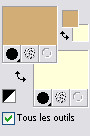
Dans la Palette
Styles et Textures,
Ouvrir la
fenêtre de configuration du Premier plan
Onglet Dégradé
Repérer le dégradé Premier plan - Arrière-plan
(Corel_06_029)
Style Rectangulaire -
Angle = 0 - Répétitions
= 1 -
Inverser décoché
Lier le centre et la source
= coché
H = 50 - V = 50
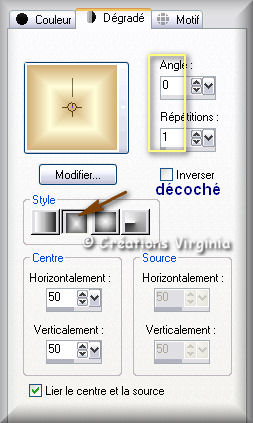
Sauvegardez
souvent !
Vous êtes prêts ? Alors allons-y !
|
Pour vous guider pendant la création de ce tag,
cliquer sur cette flèche avec le bouton gauche de la souris
et déplacer pour marquer votre ligne
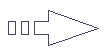 |
Étape 1
Ouvrir l'image " ny_2013_sel_alpha.pspimage " dans PSP,
c'est celle sur laquelle nous allons travailler, elle
contient les sélections alpha.
(Note : vous pouvez faire une copie
de cette image
par sécurité
" Fenêtre - Dupliquer", avant de commencer.)
Outil Pot de peinture

Verser le dégradé dans la nouvelle image.
Étape 2.
Effets
- Modules Externes -
VM Distorsion -
Tilomat 2000
Configuration : 45 - 255 - 73 - 167 -
93

Effets -
Effets de bords -
Accentuer davantage
Effets -
Effets Artistiques -
Email
Configuration :

Étape 3
Palette Styles et textures
Cliquer sur le Petit Rond "Dégradé" et choisir le petit
Rond "Couleur"

Couches -
Nouveau Calque Raster
Outil Pot de peinture

Appliquer la couleur de Premier Plan (foncée) dans le nouveau calque.
Ouvrir l'image " Narah_mask_0180.jpg " (masque)
Retourner à votre tag.
Couches -
Nouveau Masque de calque -
A partir d'une image
Repérer l'image " Narah_mask_0180.jpg
".
Cliquer sur OK.
Avant de fusionner le
groupe :
Effets - Effets de Réflexion
- Kaléidoscope
Configuration :

Réglage -
Netteté -
Netteté
Couches - Fusionner - Fusionner le Groupe.
(Vous pouvez fermer l'image du masque,
nous n'en avons plus besoin.)
Vous devriez avoir ceci :
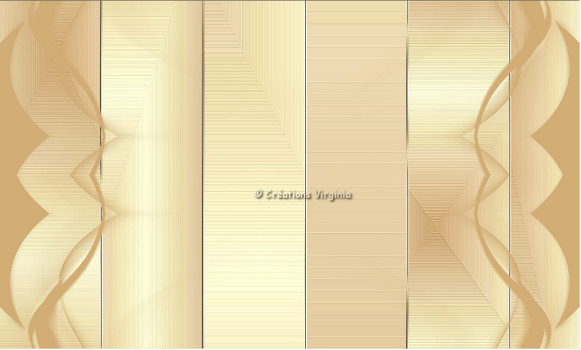
Étape 4.
Sélections -
Charger / Enregistrer une
sélection / Charger la
sélection à partir d'un canal alpha
Repérer la sélection
#1

Effets - Modules Externes -
Filters Unlimited -
Filters Factory J -
Blast 'Em! Blur
Configuration = 30
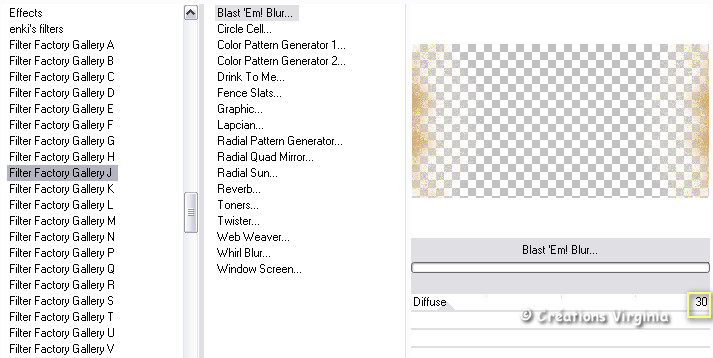
Réglage -
Netteté -
Davantage de Netteté
Effets - Effets
3D - Ombre de Portée
-3 -
-7
- 40 - 30 / Couleur =
Noir
Sélections -
Ne rien sélectionner.
Étape 5.
Palette des
Calques
Activer
le calque
du fond (sel alpha)
Ouvrir le tube "
fond_NY2013_vir.pspimage "
Modifier -
Copier
Retourner à votre tag
Modifier - Coller comme nouveau calque.
Palette des
Calques
Changer le Mode du
Calque pour "Mutiplier"
Réduire l'opacité à
50
(Note : n'hésitez pas à changer le mode du calque en
fonction de vos couleurs
et à diminuer ou augmenter l'opacité si
nécessaire)
Étape 6.
Rester placé sur le calque raster01
Ouvrir le tube "
IvoChile 173 - Navidad 7 (Exclusivo).pspimage "
Modifier -
Copier
Retourner à votre tag
Modifier - Coller comme nouveau calque.
(Le tube est bien placé)
Palette des
Calques
Réduire l'opacité à
49
Vous
devriez avoir ceci :

Étape 7.
Palette Styles et textures
Onglet Couleur
Choisir une
nouvelle couleur de Premier
Plan, plus foncée
J'ai choisi la couleur #6b4828

Onglet
Dégradé
Style Linaire -
Angle = 0 - -
Répétitions = 1 - Inverser = décoché
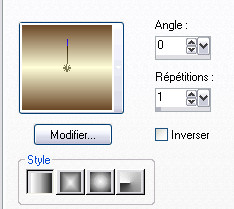
Palette des Calques
Activer le calque du haut de la
pile
Couches - Nouveau calque Raster
Sélection
Rectangle

Dans la barre du haut, cliquer sur
" Sélection Personnalisée"

Saisir les
valeurs suivantes :
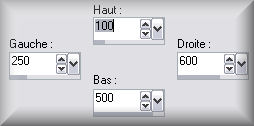
Outil Pot de Peinture
Verser le dégradé dans le nouveau calque
Garder la sélection
Étape 8
Effets - Effets de Textures -
Textile
Couleur du tissage = Couleur du
Premier plan

Effets -
Effets de bords - Accentuer
Sélections - Modifier
- Sélectionner les bordures de
la sélection
Extérieur = coché - Largeur =
3
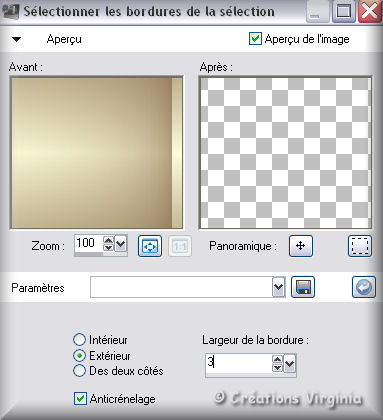
Palette
Styles et textures
Cliquer sur le Petit rond dégradé et choisir le
Petit Rond Couleur
Outil
Pot de Peinture

Appliquer la
couleur foncée de Premier Plan dans la sélection
Garder la sélection
Étape 9
Effets - Effets de Textures
- Stores
Configuration :

Sélections - Transformer la
sélection en calque
Sélections
- Désélectionner
Sélections -
Charger / Enregistrer une
sélection / Charger la
sélection à partir d'un canal alpha
Repérer la sélection
#2
Effets -
Effets 3D -
Découpe
Configuration :
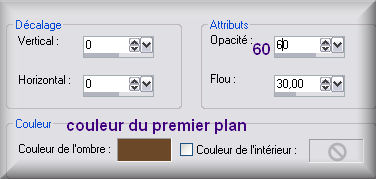
Sélections - Ne rien sélectionner
Vous
devriez avoir ceci :

Étape 10
Couches - Dupliquer
Palette des Calques
Renommer ce calque "
Bordures "
(Valider votre saisie en appuyant sur la touche "Entrée"
du clavier".)
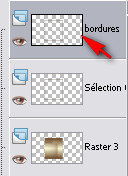
Se
placer sur le
Calque Raster 3 (=
le dégradé du cadre)
et l'activer (= il doit être sélectionné dans
la palette des calques)
Sélections -
Charger / Enregistrer une
sélection / Charger la
sélection à partir d'un canal alpha
Repérer la sélection
#3
Effets - Modules Externes -
Filters Unlimited -
Videorave
- Zoom
Configuration = par défaut, sauf la dernière
ligne = 0
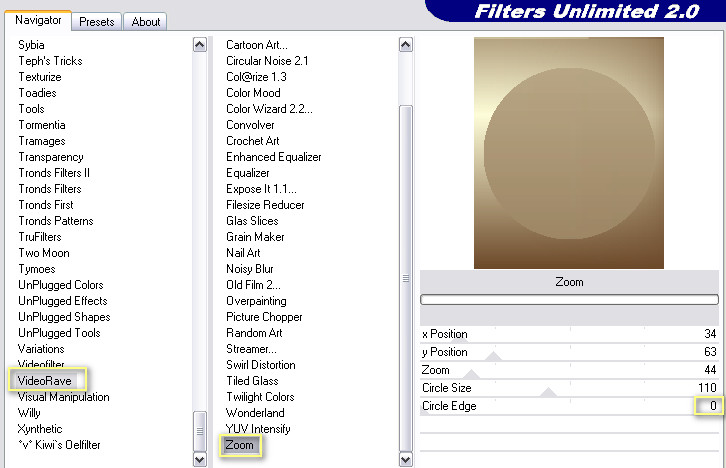
Effets - Modules Externes -
Filters Unlimited -
Toadies
- Sucking Tod Bevel 1
Configuration = par défaut, sauf la 1ère ligne
= 30

Sélections - ne rien sélectionner.
Effets - Effets
3D - Ombre de Portée
3 -
-7
- 40 - 30 / Couleur =
Noir
Vous devriez
avoir ceci :

Étape 11
Palette des
calques
Activer le calque situé juste au-dessus de
"raster 3"
(= sélection transformée)
Couches - Fusionner -
Fusionner le calque du dessous
(= il faut fusionner le dégradé et la bordure du
cadre)
Activer le calque
du haut de la pile (= bordure)
Effets - Effets
d'image -
Mosaïque sans jointure
Configuration :

Couches -
Fusionner - Fusionner le calque de
dessous.
Vous devriez
avoir ceci :

Étape 12
Palette des Calques
Activer le calque "Raster3"
Sélections -
Charger / Enregistrer une
sélection / Charger la
sélection à partir d'un canal alpha
Repérer la sélection
#4
Sélections -
Modifier -
Sélectionner les bordures de la
sélection
Extérieur = coché - Largeur =
3
Outil Pot de Peinture

Appliquer la
couleur foncée de Premier Plan dans la sélection
Effets - Effets
3D - Ombre de Portée
3 - 7 - 40 - 20 / Couleur = Noir
Sélections -
Ne rien sélectionner
Étape 13
Ouvrir le tube " Together in Winter_Element27.png " (horloge)
Redimensionner à
65 %.
(Note : si vous ne voulez pas animer le tag,
remplacer ce calque par celui d'une horloge, avec
l'heure à minuit)
Modifier -
Copier
Retourner à votre tag
Modifier - Coller comme nouveau calque.
Effets - Effets
d'image - Décalage
Horizontal =
-125 /
Vertical = -48 / Perso =
coché / Transparent =
coché.
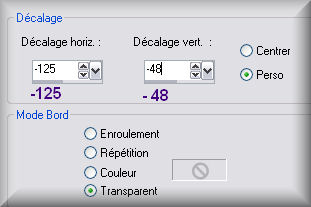
Palette des Calques
Changer le Mode du calque
pour "Recouvrement"
Effets - Effets
3D - Ombre de Portée
-5 - 3 - 40 - 20 / Couleur = Noir
Couches -
Fusionner - calques visibles
Étape 14
Ouvrir le tube "
CR_ASTIC
Tree.png " (sapin)
Image - Miroir.
Modifier -
Copier
Retourner à votre tag
Modifier - Coller comme nouveau calque.
Image -
Redimensionner
Décocher "
redimensionner tous les calques"
Redimensionner à 90%.
Effets - Effets
d'image - Décalage
Horizontal =
68 /
Vertical = -55 / Perso =
coché / Transparent =
coché.
Effets - Effets
3D - Ombre de Portée
-5 -
-3 - 50 - 20 / Couleur = Noir
Étape 15
Ouvrir le tube " Ny_texte.pspimage"
(texte Bonne Année)
Modifier -
Copier
Retourner à votre tag
Modifier - Coller comme nouveau calque.
Placer comme
ceci :
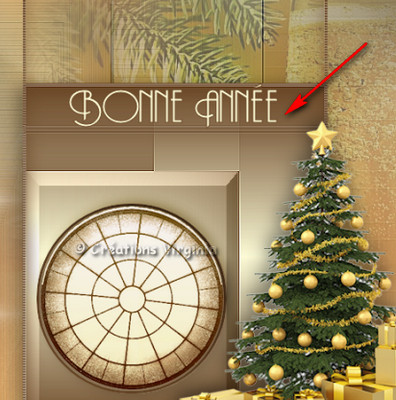
Effets - Effets
3D - Ombre de Portée
3 - -3 - 50 - 10 / Couleur = Noir
Étape 16
Ouvrir le tube "
2013_CibiBijoux.pspimage"
(= 2013)
Modifier -
Copier
Retourner à votre tag
Modifier - Coller comme nouveau calque.
Image -
Redimensionner
Redimensionner à 50%.
Effets - Effets
d'image - Décalage
Horizontal =
-215 /
Vertical = -250 / Perso =
coché / Transparent =
coché.
Réglage - Teinte et
Saturation - Coloriser

Effets - Effets
3D - Ombre de Portée
-5 - 3 - 60 - 20 / Couleur = Noir
Étape 17
Ouvrir le tube "
NY_stars.pspimage" (petites étoiles)
Modifier -
Copier
Retourner à votre tag
Modifier - Coller comme nouveau calque.
Effets - Effets
d'image - Décalage
Horizontal =
-370 /
Vertical = 10
/ Perso =
coché / Transparent =
coché.
Effets - Effets
3D - Ombre de Portée
0 - 1 - 30 - 30 / Couleur = Noir
Couches -
Fusionner - Tous aplatir
Étape 18
Image -
Ajouter des bordures
Symétrique = coché
2 Pixel - Couleur de Premier Plan

Palette
Styles et textures
Configuration du premier plan
Onglet dégradé
Configuration :
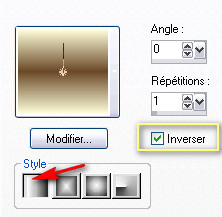
Image -
Ajouter des bordures
45Pixels - Couleur = Couleur Blanc
Outil
Baguette Magique
Sélectionner
la bordure blanche
Outil
Pot de peinture
Verser le dégradé dans la sélection
Effets - Effets de textures
- Textures
Repérer la texture " Elegant 05.bmp "
Taille = 40 %
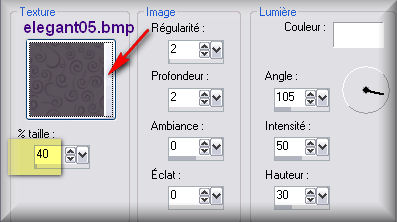
Réglage -
Netteté - Davantage de Netteté
Sélections -
Inverser
Effets - Effets
3D - Ombre de Portée
2 - 2 - 50 - 15 / Couleur = Noir
Sélections -
Ne rien sélectionner.
Image -
Ajouter des bordures
2 Pixel - Couleur = Premier Plan (marron).
Étape 19
Palette Styles et Textures
Onglet Dégradé
Configuration :
décocher inverser
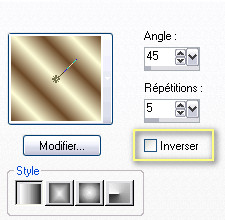
Image -
Ajouter des bordures
28 Pixels - Couleur = Couleur Blanc
Outil
Baguette Magique
Sélectionner
la bordure blanche
Outil
Pot de peinture
Verser le dégradé dans la sélection
Effets - Modules Externes -
Cybia -
Screenworks
Configuration : Bar Thread / 1
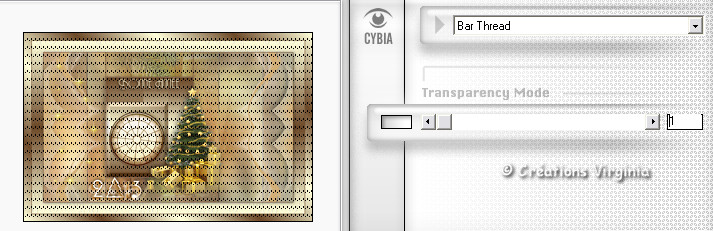
Effets -
Effets 3D -
Biseautage Intérieur
Configuration :
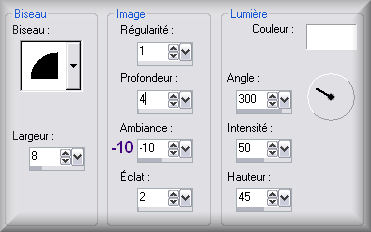
Sélections - Ne rien sélectionner.
Étape
20
Couches - Transformer l'Arrière
plan en calque normal
Image -
Redimensionner
Cocher "
Redimensionner tous les calques"
Redimensionner à 1 000 Pixels
de largeur.
Ouvrir le tube "
CAJ.SCR.FR GARDEN-PARTY 46.png " (verres champagne)
Redimensionner
à 55 %.
Modifier -
Copier
Retourner à votre tag
Modifier - Coller comme nouveau calque.
Effets - Effets
d'image - Décalage
Horizontal =
-344 /
Vertical = -180
/ Perso =
coché / Transparent =
coché.
Effets - Effets
3D - Ombre de Portée
-5 - 10 - 50 - 25 / Couleur = Noir
Étape
21
Ouvrir le tube "
Joland@ X-mas Decoration-021.png" (etoiles)
Redimensionner
à 85 %.
Modifier -
Copier
Retourner à votre tag
Modifier - Coller comme nouveau calque.
Effets - Effets
d'image - Décalage
Horizontal =
-310 /
Vertical = 160 / Perso =
coché / Transparent =
coché.
Effets - Effets
3D - Ombre de Portée
5 -
-5 - 50 - 25 / Couleur = Noir
Étape
22
Ouvrir le tube "
Mary 01jan-10.pspimage "(femme)
Redimensionner
à 75 %.
Modifier -
Copier
Retourner à votre tag
Modifier - Coller comme nouveau calque.
Effets - Effets
d'image - Décalage
Horizontal =
295
/
Vertical = 0 / Perso =
coché / Transparent =
coché.
Effets - Effets
3D - Ombre de Portée
-5 - 5 - 50 - 25 / Couleur = Noir
Étape 23
Ajouter
votre signature
Couches -
Fusionner - Tous aplatir.
Image -
Ajouter des bordures
1 pixel - Couleur = Premier plan (marron)
Modifier -
Copier
Étape 24
Ouvrir le logiciel Jasc Animation Shop (AS).
Édition –
Coller comme nouvelle animation.
Étape 25
Ouvrir l' animation " clock.pspimage"
dans Animation Shop
Cette animation a 6 images.
Votre tag doit toujours avoir le même nombre d'images
que l'animation,
Votre tag doit donc également avoir 6 images
Retourner à votre tag.
Édition – Copier.
Edition - Coller après l'image active
(Votre tag a maintenant 2 images).
Faire
4 fois :
Édition -
Coller après l'image
active
(Votre tag a maintenant 6 images, comme l'animation)
Édition - Sélectionner tout
Édition - Propager le collage
Étape 26
Retourner à l'animation
" clock.pspimage "
Edition - Sélectionner tout
Edition - Copier
Retourner à votre tag.
Assurez-vous de bien voir l'Image 1 (il y
a 6 images)
Edition - Coller - Dans l'image sélectionnée.
Bien placer sur le tag, comme
ceci :
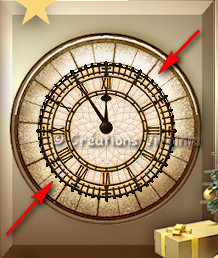
Étape 27
Edition - Désélectionner
Cliquer sur la dernière
image de la série des 6 images pour la
sélectionner (= I6)

Animation - Propriétés de l'image
Durée d'affichage = 500.
Étape 28
Sélectionner les images de
1 à 5 :
Note : voici comment faire une
sélection multiple
1ère méthode
Cliquez sur l'image 1, puis, tout en maintenant la touche "Ctrl" de
votre clavier enfoncée,
cliquez sur les images 2, 3, 4 et 5 : votre bloc
d'images sera sélectionné comme ci-dessous.
ou bien, 2ème méthode
Cliquez sur la 1ère image de la sélection que vous
souhaitez faire (ici, l'image N° 1)
Maintenez la touche "shift" (majuscule) du clavier
enfoncée et cliquez sur la dernière image
à sélectionner, ici, l'image N° 5.

Animation - Propriétés de l'image
Durée d'affichage = 60.
Visionner votre animation en cliquant en haut
sur
l'icone :
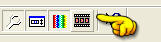
Si cela ne vous plaît pas, vous pouvez annuler votre
action en utilisant
la flèche bleue =
Édition - Annuler :
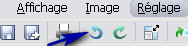
Voilà, votre tag
est terminé.
Il ne vous reste
plus qu'à l'enregistrer en format .gif
(coupe médiane optimisée)
J'espère que vous avez aimé ce tutoriel, merci de
l'avoir fait :)
Autre résultat
Le tube de la femme est également un tube de
Mary.
Mary's
Graphic

Autre résultat
Ce résultat est celui de Corinne, que je remercie pour sa
magnifique création !
Bonne Année, Corinne :)
Vous pouvez la retrouver
ici :
L'atelier de la Créamanie

Autre résultat
Merci France pour ta
merveilleuse interprétation et Bonne Année 2013 !

Autre résultat
Un grand merci M@dy pour
ton superbe résultat et Bonne Année ... 2014 !


Retour à mon menu Tutoriels
Retour à mon menu principal

Pour
m'écrire, cliquez sur ce logo
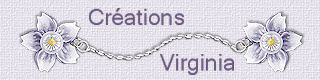
© Créations
Virginia
Tous droits réservés
2012 |